在工作中,流程图是帮助我们清晰展示工作流程、项目进度、决策路径的重要工具。尤其在团队合作时,一个直观且易懂的流程图能够帮助成员们快速理清思路,避免沟通误差,确保每个人都在同一个频道上。今天,我们将探讨如何用PowerPoint这一常见工具来轻松制作专业的流程图,帮助你高效完成各类工作任务。
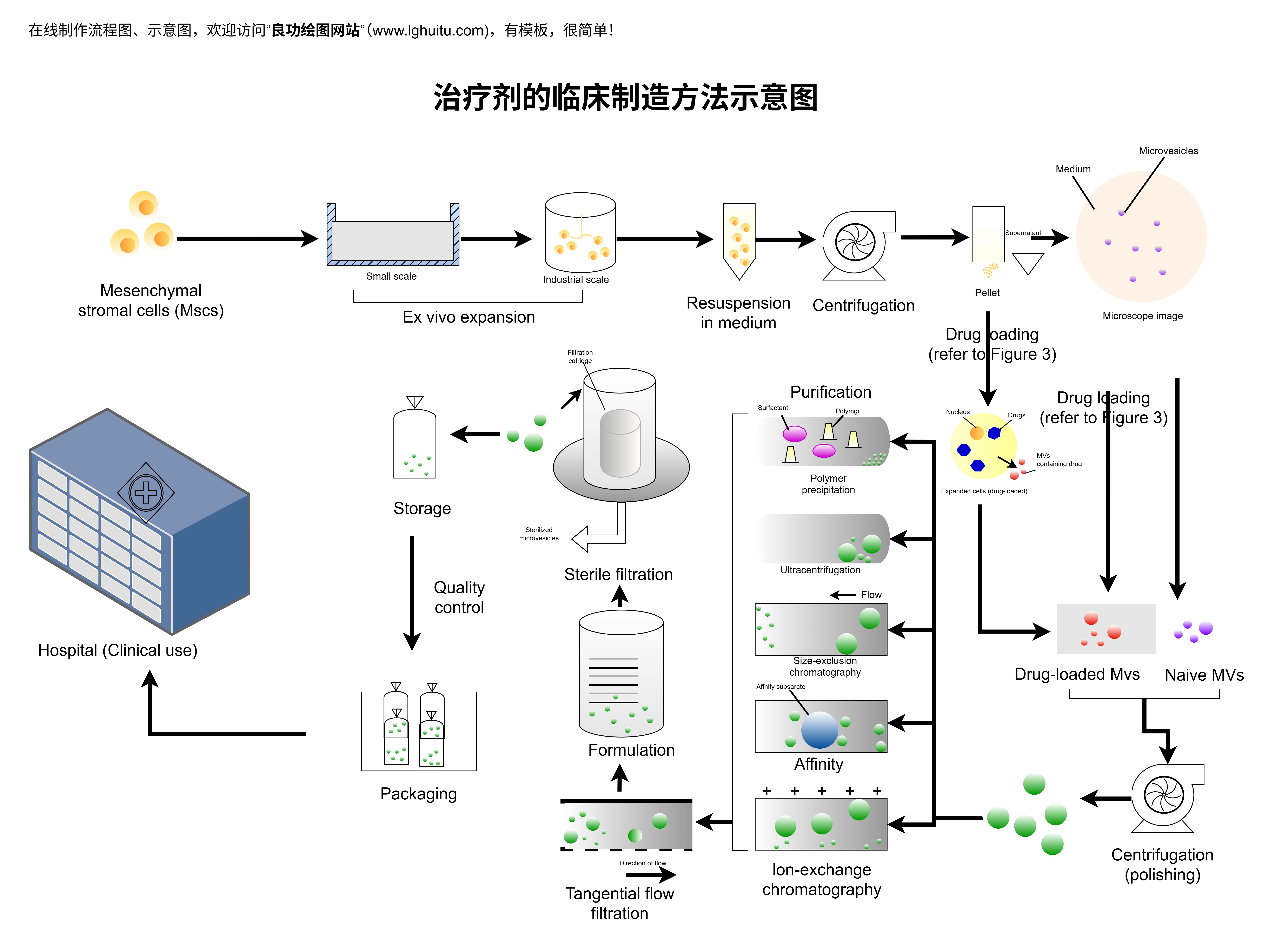
PowerPoint(PPT)作为一款广泛使用的办公软件,功能强大且操作简单。虽然市面上也有专门的流程图绘制工具,如Visio等,但对于大多数办公人员来说,PPT已经足够满足需求。因为PPT不仅可以快速制作流程图,还具有其他诸多优势:
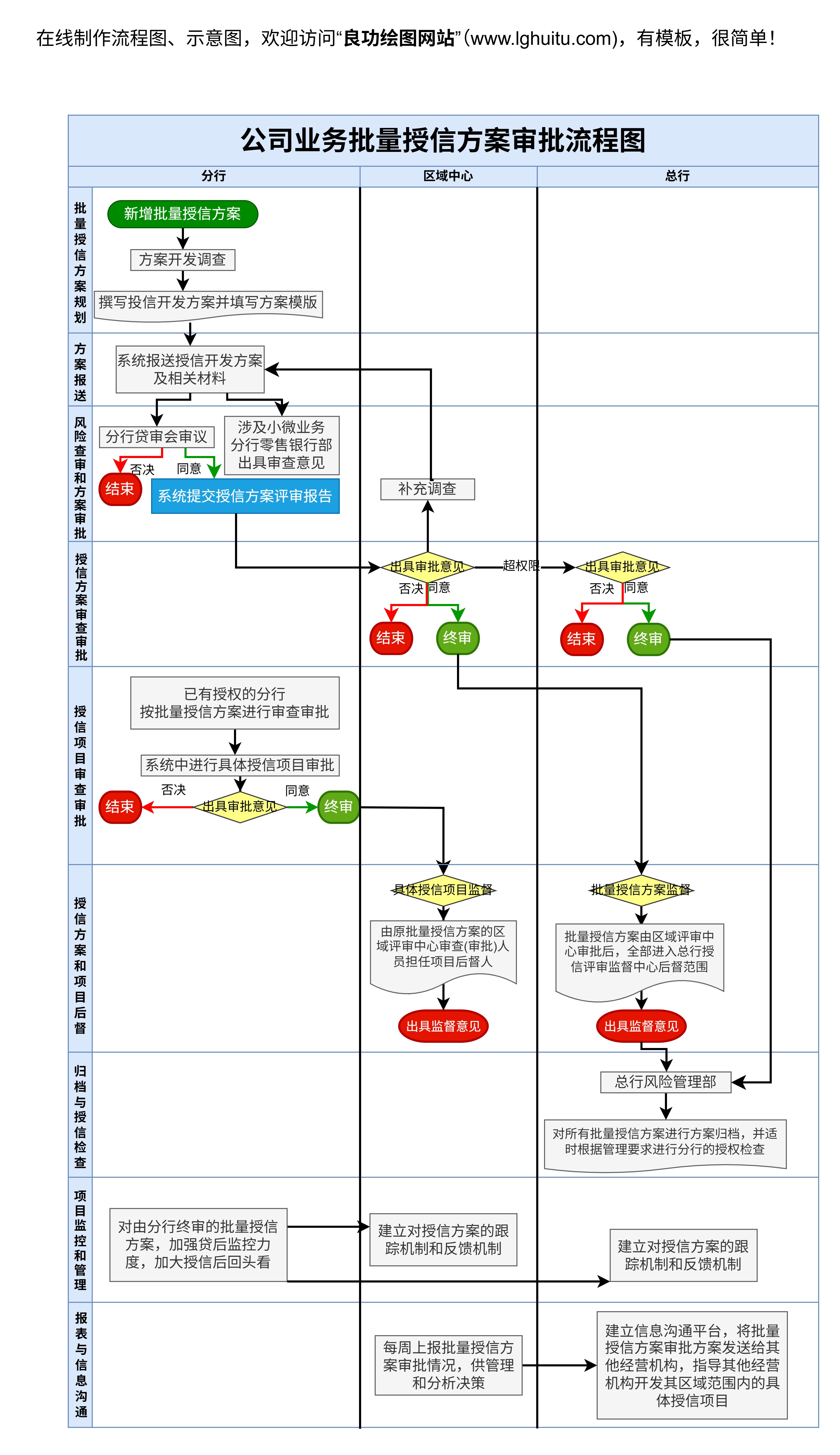
简便易用:PPT作为一款日常办公软件,几乎每个人都能快速上手,不需要额外的学习成本。
灵活性强:PPT提供了丰富的形状、图标、样式等素材,用户可以根据需要自由搭配。
高效协作:PPT文件可以方便地与同事分享,支持在线协作,实时更新流程图内容。
兼容性好:PPT支持在各种设备和平台上打开,保证了跨平台的兼容性。
因此,PPT是一个非常实用的工具,尤其适合中小企业和个人用户在日常工作中制作流程图。
在开始制作流程图之前,我们需要了解流程图的基本构成。一般来说,一个标准的流程图由以下几种常见元素构成:
流程框:用于表示某个步骤或操作,通常为矩形框。流程框内可以填写具体的操作名称。
连接箭头:表示流程的进展方向,箭头的指向表示流程的顺序。
决策节点:用于表示需要做出选择的地方,通常用菱形表示,内部写上问题或判断条件,箭头指向不同的选项。
起始/结束节点:标识流程的开始和结束,通常用椭圆或圆形表示。
注释:对某个步骤或流程进行补充说明,通常用文本框表示。
理解这些基本元素后,我们就可以开始在PPT中制作自己的流程图了。
打开PowerPoint,首先创建一个新幻灯片。通常,选择空白布局会更加方便,因为这能够给你更多的设计空间。在页面上,你可以自由调整流程图的位置、大小和排列方式。
点击PowerPoint菜单栏中的“插入”选项卡,选择“形状”。这里你可以找到各种常见的流程图形状,比如矩形、圆形、菱形等。你可以通过这些形状来构建流程图中的不同元素。例如:
通过调整形状的大小、颜色和边框,你可以使流程图看起来更加清晰和美观。
每个形状中都可以输入文字,描述具体的步骤或决策。确保文字简洁明了,避免冗长的描述。为了让流程图更加流畅,你还需要用箭头连接各个元素,表示流程的顺序。在“插入”选项卡中选择“形状”,然后选择“箭头”进行连接。
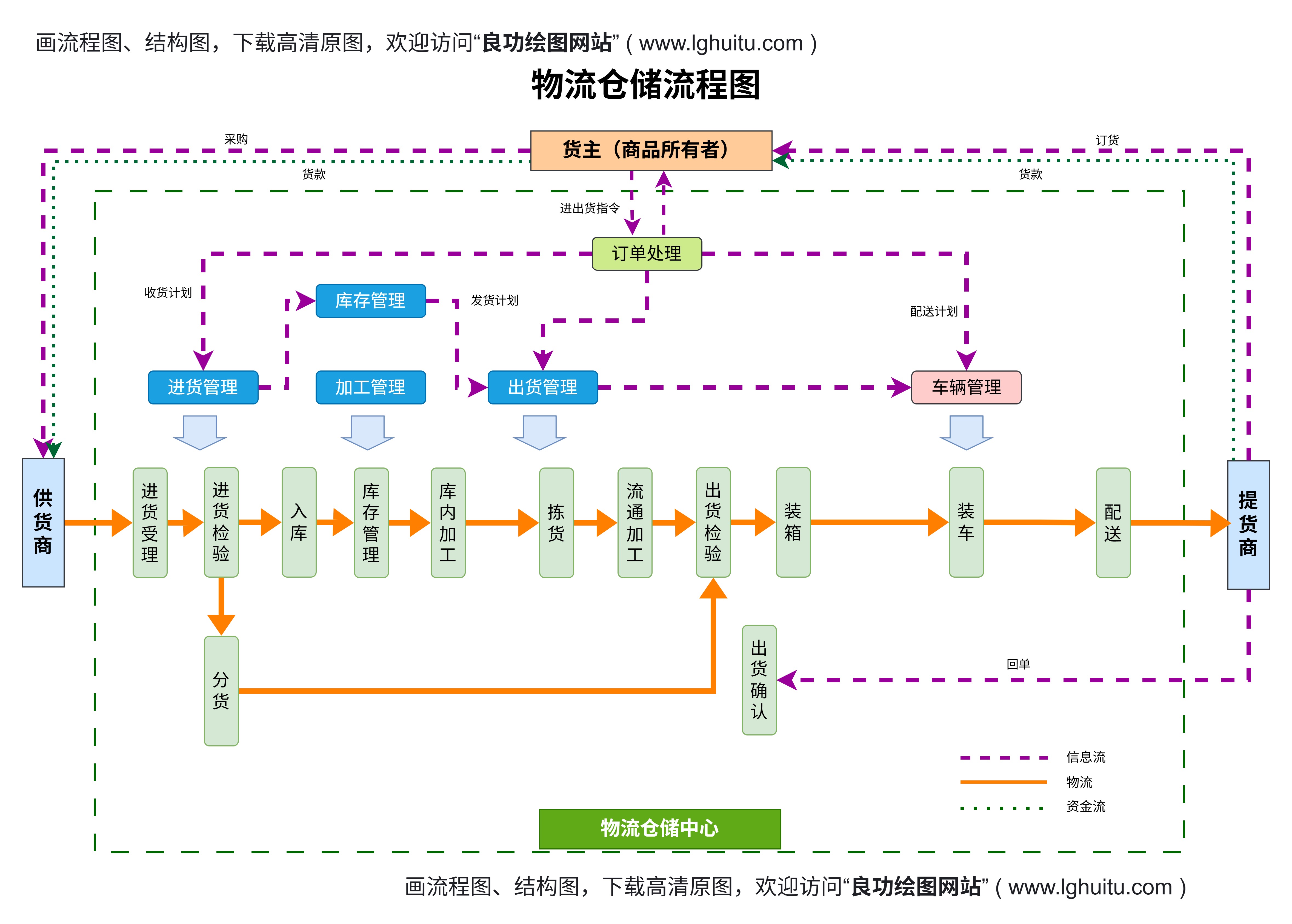
PPT中有丰富的样式选项,你可以通过调整形状的填充颜色、线条样式以及文本的字体、大小等来优化流程图的外观。使用不同的颜色区分不同的流程或阶段,能帮助观众更好地理解流程图。
完成流程图的制作后,你可以将PPT文件保存并与同事分享。如果需要将流程图嵌入到其他文档中,你也可以选择将PPT导出为图片格式,方便插入到Word文档或邮件中。
制作流程图时,有一些设计技巧和注意事项可以帮助你提升流程图的专业性和易读性。以下是一些建议:
流程图的目的在于简化复杂的过程,让人一目了然。因此,避免过多的细节和信息,专注于核心流程。每个步骤或决策点的描述要简洁、清晰,不要用长句或复杂的词汇。要确保任何一个人看了流程图后都能迅速理解其中的含义。
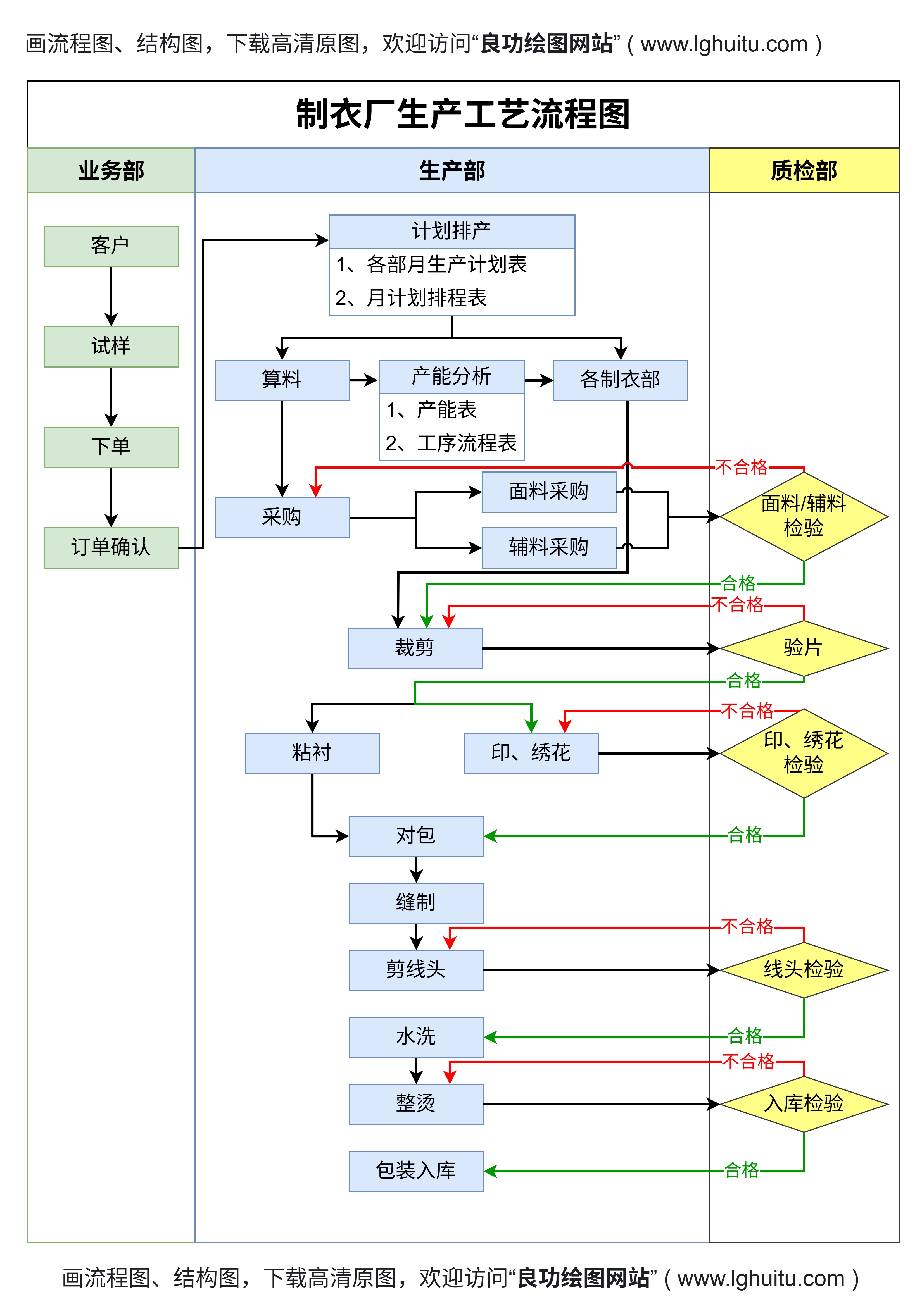
为了确保流程图的普遍适用性和易懂性,尽量使用行业通用的标准符号。例如,矩形用于表示步骤,菱形用于表示决策,圆形表示开始和结束。使用标准符号不仅可以提高流程图的通用性,还能帮助别人快速理解你的设计。
在整个流程图中,确保形状、颜色、箭头等元素保持一致。例如,所有的操作步骤都使用相同的矩形形状,所有的决策点都使用相同的菱形。这样可以让流程图更具一致性,也能帮助读者更快地识别每个元素。
颜色可以帮助突出重要信息,但也不能过度使用。选择合适的颜色来区分不同的阶段或步骤,例如使用绿色表示“完成”,红色表示“问题”,蓝色表示“待处理”。颜色要简洁且有层次感,不要让颜色干扰到流程图的整体美感。
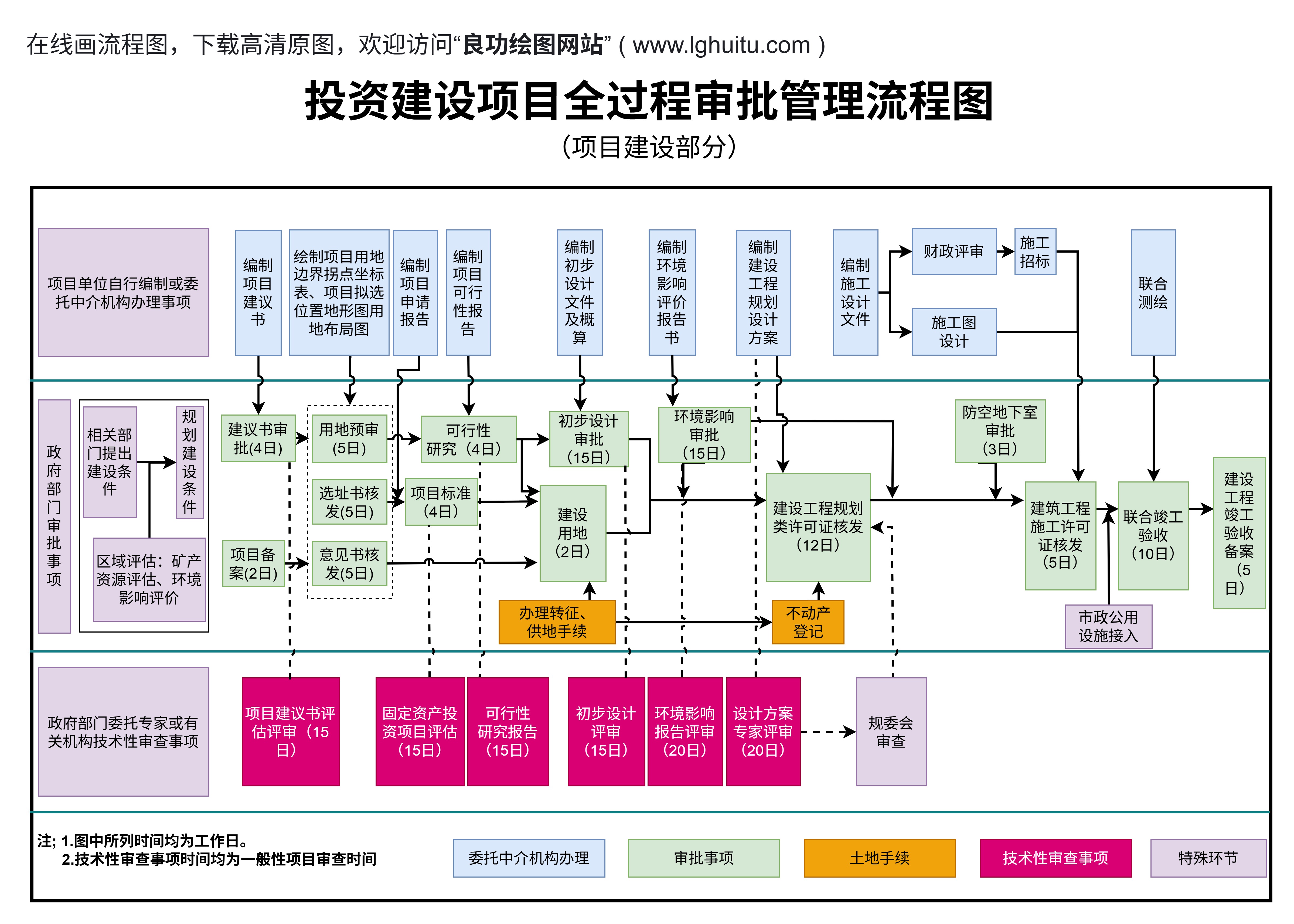
流程图的布局非常重要,合理的布局能够帮助流程图更加清晰易读。确保流程图中的元素按顺序排列,避免交叉的箭头或重叠的形状。流程的进展应该是从上到下、从左到右,符合人们的阅读习惯。
流程图中的每个元素之间要保持足够的空间,避免过于拥挤。每个步骤之间的间距要适当,这样可以确保流程图的整体布局整洁且易于理解。
对于复杂的流程图,可以考虑使用分组和层次结构。例如,按照功能模块或时间顺序将流程图分为不同的部分,并使用颜色或框架进行区分。这能够帮助读者更好地理解流程的不同部分和其之间的关系。
制作流程图的最终目的是为了更好地传达信息,并促进工作的顺利进行。因此,制作流程图时,我们要考虑到其实际应用场景,并确保流程图不仅仅是美观的图形,还能在实际工作中发挥作用。
在制作流程图之前,首先要明确它的受众是谁。是给团队成员、客户还是领导查看?根据不同的受众,流程图的复杂程度和表现形式也应该有所不同。例如,如果是向客户展示产品流程,可以用简单直观的图示;如果是给团队成员使用,可能需要更详细的步骤说明。
对于较为复杂的工作流程,可以在流程图中添加更多的细节。例如,在某个步骤旁边加上简短的说明,或者在决策节点中加入更多的选择条件。这样可以帮助查看者更好地理解每个步骤的具体内容。
流程图并不是一成不变的,随着工作的推进或需求的变化,流程图也需要进行更新和调整。定期检查流程图的准确性和时效性,确保它反映了最新的工作状态。